返回目录:excel表格制作
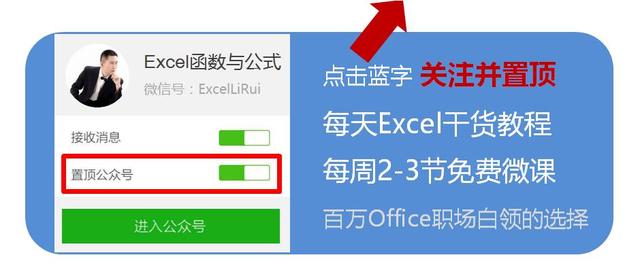
一学就懂、一看就会的10个Excel公式
最近很多同学在后台和文章底部留言,觉得推文中很多公式看不懂,很想学一看就会的公式,能马上用到工作中。
大家的心情我可以理解,但任何领域的学习其实都是一个日积月累长期沉淀的过程,不存在看完一篇教程就能马上从小白变成高手的奇迹,之所以提供各种案例和多种解法,是为了便于大家工作中直接套用,解决问题以后慢慢理解原理。
为了照顾零基础的初学者,今天介绍Excel中10个能够一看就会的常用公式。
1 文本截取
2 生成随机数
3 四舍五入保留两位小数
4 不显示公式错误值
5 条件判断
6 首字母大写
7 统计排名
8 计数统计
9 多表求和
10 按次数重复数据
看完这些还不过瘾,想系统学习的同学,推荐你参加我亲自授课的特训营↓,系统提升自己。
Excel函数与公式特训营,精讲60个函数,限时特价!
手机、电脑任意时间听课,一次付费,终身学习
长按上图↑识别二维码,了解详情
1 文本截取
B2=LEFT(A2,4)
C2=MID(A2,6,3)
D2=RIGHT(A2,3)
案例场景如下(右侧黄色区域输入公式)
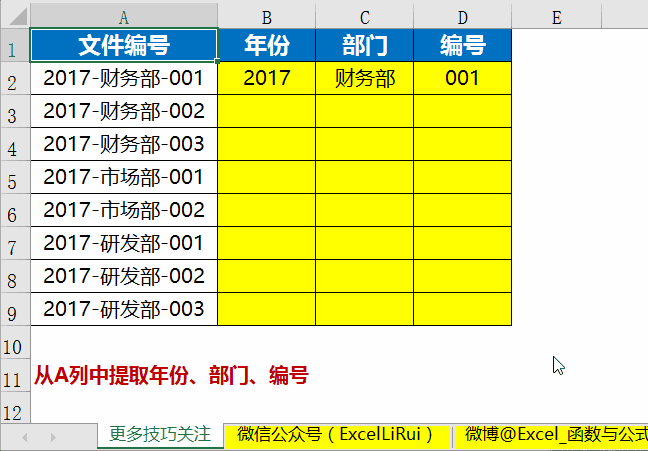
2 生成随机数
=RANDBETWEEN(1,99)
案例场景如下(右侧黄色区域输入公式)
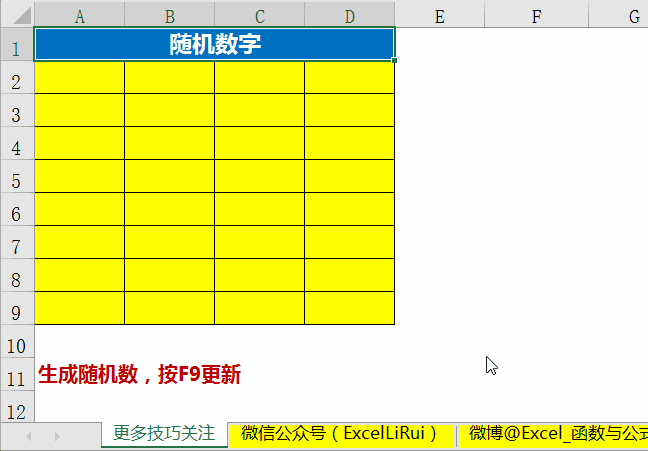
3 四舍五入保留两位小数
=ROUND(A2,2)
案例场景如下(右侧黄色区域输入公式)
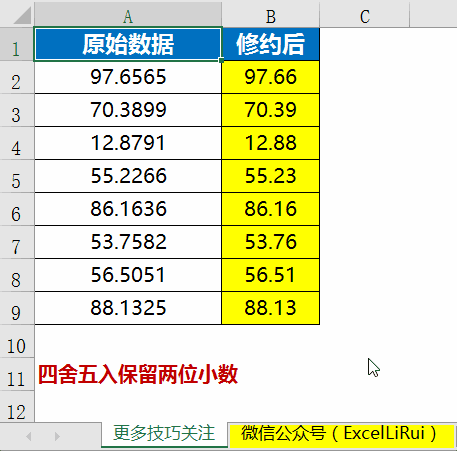
4 不显示公式错误值
=IFERROR(B2/A2,"")
案例场景如下(右侧黄色区域输入公式)
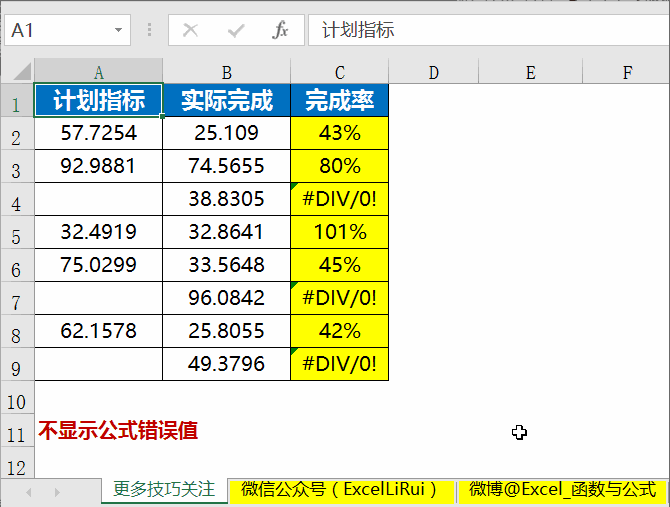
5 条件判断
=IF(B2>=9,"晋升","")
案例场景如下(右侧黄色区域输入公式)

6 首字母大写
=PROPER(A2)
案例场景如下(右侧黄色区域输入公式)
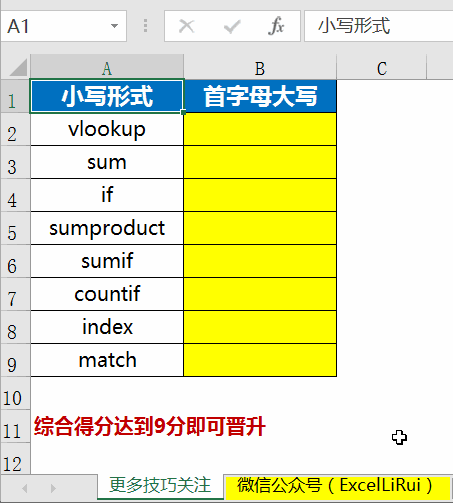
7 统计排名
=RANK(A2,$A$2:$A$9)
案例场景如下(右侧黄色区域输入公式)
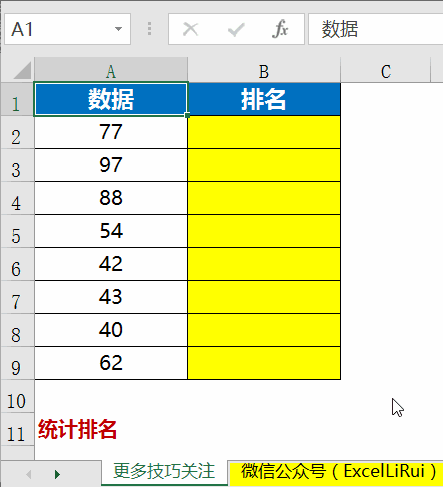
8 计数统计
=COUNTIF(D:D,A2)
案例场景如下(右侧黄色区域输入公式)
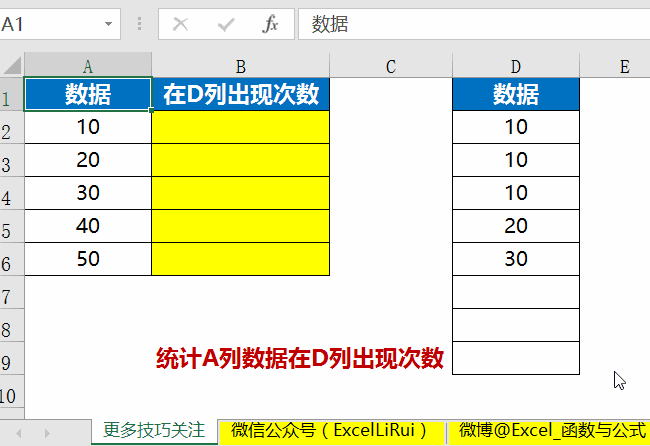
9 多表求和
多表求和的需求经常遇到,比如下图案例。
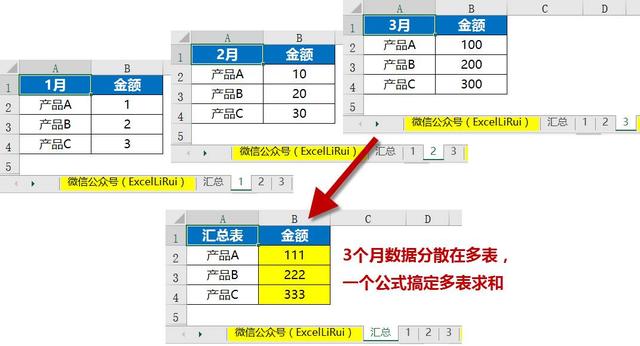
多个工作表结构和项目顺序一致,可以直接用这个公式,瞬间搞定!
=SUM('1:3'!B2)
案例场景如下(右侧黄色区域输入公式)
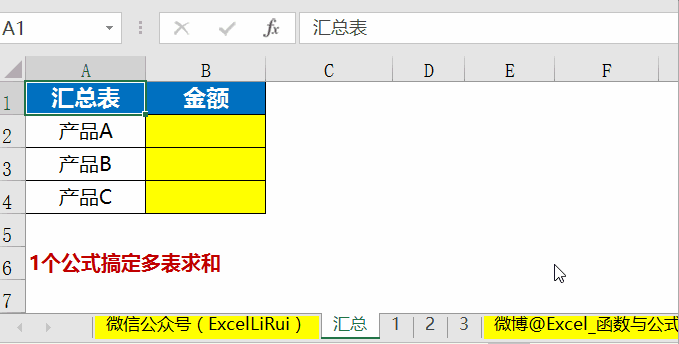
10 按次数重复数据
=REPT(A4,3)
案例场景如下(右侧黄色区域输入公式)
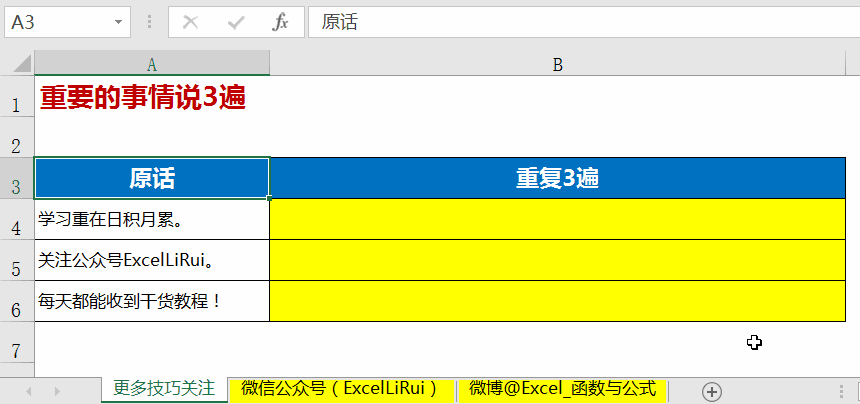
如果你觉得有用,就分享给朋友们看看吧~
点“阅读原文”参加Excel特训营,限时特价!